Voraussetzung:
Um Ihre E-Mails mit Outlook XP zu verwalten, benötigen Sie einen IBM-kompatiblen PC mit Modem sowie eine bestehende Internetverbindung. Wie Sie das Programm installieren, entnehmen Sie bitte den Informationen des Herstellers (Homepage, Handbuch).
Aufrufen des E-Mail Clients:
Öffnen Sie Outlook XP bitte durch einen Klick auf "Start > Programme > Microsoft Outlook".
Einrichten des E-Mail Kontos:
Haben Sie in Outlook XP bislang noch kein E-Mail Konto eingerichtet, öffnet sich nach dem Start automatisch der "Outlook XP– Startassistent". Haben Sie bereits ein E-Mail Konto und möchten es bearbeiten bzw. ein neues Konto hinzufügen, lesen Sie bitte hier weiter.
Klicken Sie bitte auf "Weiter" um mit dem Einrichten fortzufahren.
Schritt 1:
Mit Outlook können E-Mail Nachrichten, Adressbücher und Einstellungen aus bereits installierten E-Mail Programmen importiert werden. Möchten Sie, dass Outlook diese Daten importiert, bestätigen Sie diese Option bitte indem Sie einen Haken vor "Aktualisieren". Andernfalls wählen Sie bitte "Nicht aktualisieren".
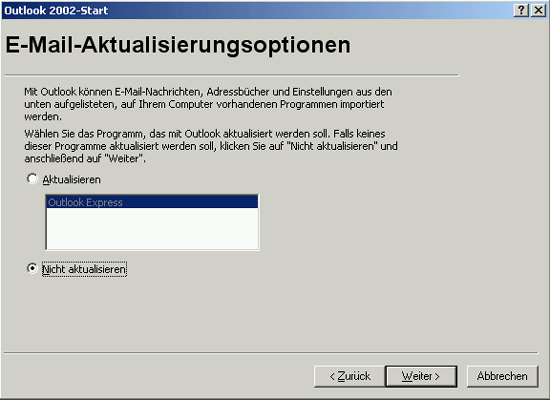
Um zu dem nächsten Dialogfenster zu gelangen, klicken Sie bitte auf "Weiter".
Schritt 3:
Setzen Sie bitte einen Haken vor "Ja" um mit dem Einrichten eines E-Mail Kontos zu beginnen.
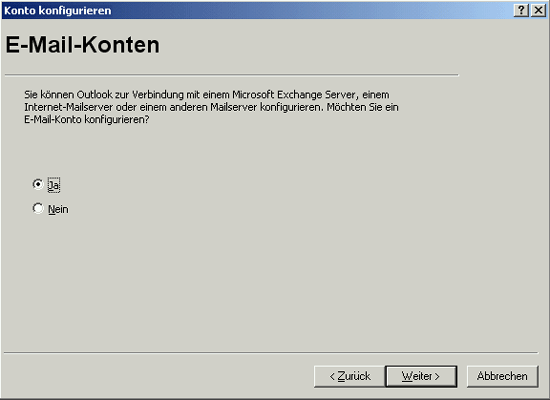
Schließen Ihre Auswahl mit einem Klick auf "Weiter" ab.
Schritt 4:
Wählen Sie an dieser Stelle bitte den Servertyp Ihres E-Mail Kontos. Der Servertyp ist "POP3".
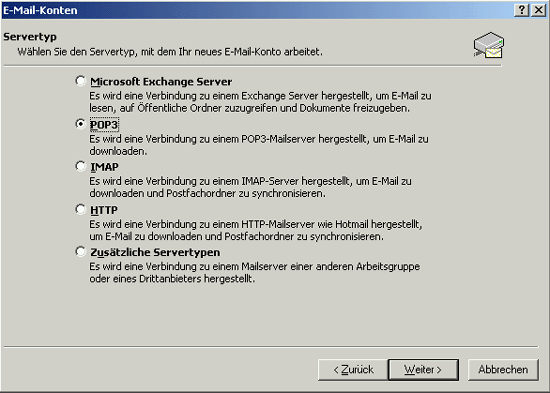
Klicken Sie anschließend bitte auf "Weiter".
Schritt 5:
Als nächstes werden Ihre Internet-E-Mail-Einstellungen (POP3) abgefragt. Entnehmen Sie die Einstellungen bitte aus der unten aufgeführten Übersicht.
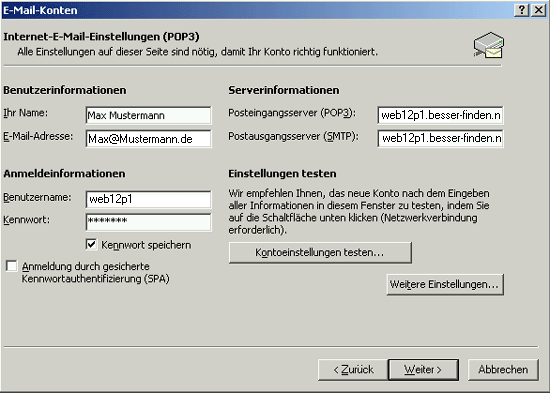
| Benutzerinformationen | |
| Ihr Name: | Ihr Name (So werden Sie vom Empfänger der Nachricht identifiziert) |
| E-Mail Adresse: | Ihre E-Mail Adresse |
| Anmeldeinformationen | |
| Benutzername: | Ihren Benutzernamen und Postfachnummer. Beispiel: web12 und Postfach 1 >> "web12p1" |
| Kennwort: | Ihr persönliches Kennwort |
| Serverinformationen | |
| Posteingangsserver (POP3) | Ihr Benutzername und ".besser-finden.net" ein (z.B web12p1.besser-finden.net) |
| Postausgangsserver (SMTP) | Ihr Benutzername und ".besser-finden.net" ein (z.B web12p1.besser-finden.net) |
Klicken Sie nach Eingabe der Daten bitte auf "Weiter".
Schritt 6:
Ihre Kontodaten sind nun eingerichtet. Klicken Sie in dem nächsten Dialogfenster auf "Fertig stellen" um das Einrichten des Kontos abzuschließen.
Outlook XP ist nun fertig eingerichtet. Sollte der Mailversand oder -empfang nicht korrekt funktionieren, bieten wir Ihnen hier mögliche Lösungen an. Benötigen Sie weitere Hilfe, wenden Sie sich bitte an den Hersteller.
NetCom Sam Schwedler wünscht Ihnen viel Spaß!